Wordのチェックボックスのチェックを変更する方法
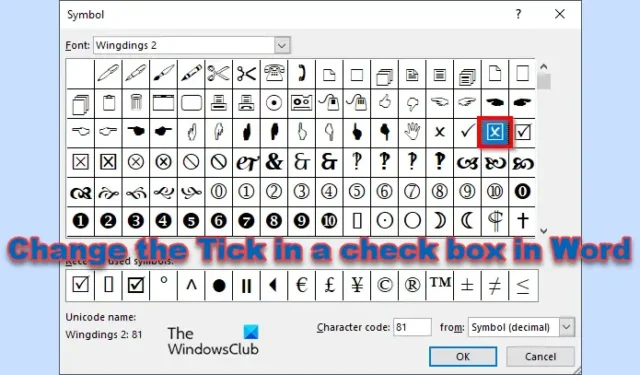
Microsoft Word は、フォーム コントロールなどのさまざまな機能を提供します。フォーム コントロールは、データを操作または処理するためにスプレッドシートに挿入されるオブジェクトです。フォーム コントロールの例はチェック ボックスです。チェックボックスを使用して、リストの項目をチェックできます。しかし、チェックボックスのチェックマークをX またはその他の記号に変更できることをご存知ですか?
Wordのチェックボックスのチェックを変更する方法
Word でチェック ボックスのチェックマークをチェックマークから「x」またはその他の記号に変更するには、次の手順に従います。
- Microsoft Wordを起動します。
- 「開発」タブで、チェックボックスボタンをクリックします。
- Word文書上にチェックボックスを描画します。
- チェックボックスをクリックして、「プロパティ」ボタンをクリックします。
- 隣のチェックマークをクリックして、「変更」ボタンをクリックします。
- X 記号を検索し、両方のダイアログ ボックスで [OK] をクリックします。
- チェックボックスのチェックマークが X 記号に変わります。
Microsoft Wordを起動します。

[開発]タブで、[コントロール] グループのチェック ボックス ボタンをクリックします。
Word文書上にチェックボックスを描画します。
次に、チェックボックスのチェックマークを X に変更します。
チェック ボックスをクリックし、[コントロール] グループの [プロパティ] ボタンをクリックするか、チェック ボックスを右クリックしてメニューから [プロパティ] を選択します。
[コンテンツ コントロールのプロパティ]ダイアログ ボックスが開きます。

[チェック ボックスのプロパティ] で、[チェックされたシンボル] の横にある [変更] ボタンをクリックします。
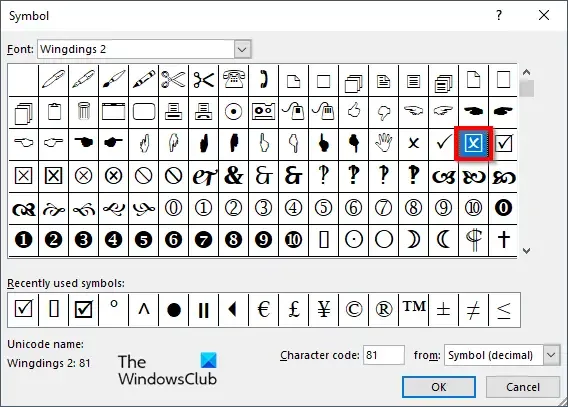
[シンボル]ダイアログ ボックスが開き、X シンボルを検索し、両方のダイアログ ボックスで [OK] をクリックします。このチュートリアルで使用されている x を見つけたい場合は、[フォント] リスト ボックスから [Wingdings2] を選択します。
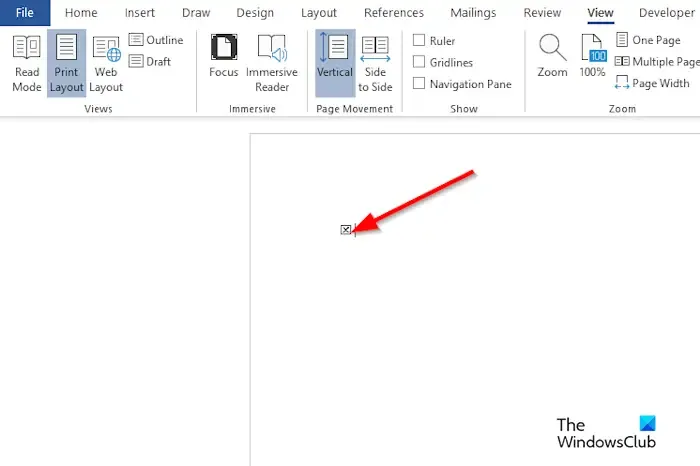
チェックボックスのチェックマークが X 記号に変わります。
Microsoft Word のチェック ボックスのチェックを変更する方法を理解できたと思います。
チェックボックスをロックするにはどうすればよいですか?
Microsoft Word でチェックボックスをロックするには、次の手順に従います。
- チェックボックスを選択し、「開発」タブに移動して「プロパティ」ボタンを選択します。
- [コンテンツ コントロールのプロパティ] ダイアログ ボックスが開きます。
- 「ロック」セクションの「コンテンツを編集できない」チェックボックスをオンにします。
- 次に、「OK」ボタンをクリックします。
- 次に、チェック ボックスをクリックしてみると、チェック ボックスを編集できないことがわかります。
コンテンツコントロールを削除できないのはなぜですか?
Microsoft Word でコンテンツ コントロールを削除できない場合は、[コンテンツ コントロールを削除できない] オプションが有効になっていることを意味します。[コンテンツ コントロールは削除できません] オプションが有効になっているので、次の手順に従って無効にします。
- チェックボックスを選択し、「開発」タブに移動して「プロパティ」ボタンを選択します。
- [コンテンツ コントロールのプロパティ] ダイアログ ボックスが開きます。
- 「ロック」セクションで「コンテンツ コントロールは削除できません」のチェック ボックスをオフにします。
- 次に「OK」をクリックします。



コメントを残す